Segurança no Windows: Como Proteger Seus Dados e Evitar Invasões 🔒
Segurança do Windows
WINDOWS
Willian Silva
2/12/20253 min read
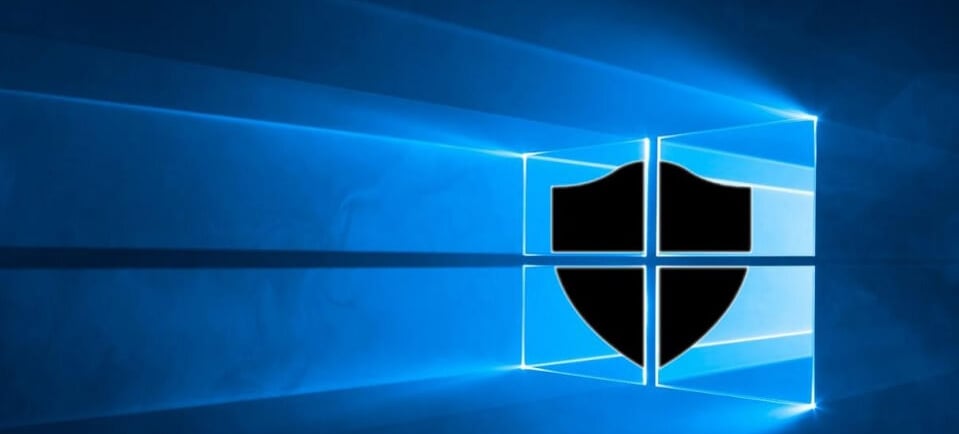

No quarto dia da série vamos falar de segurança do Windows.
Segurança no Windows: Como Proteger Seus Dados e Evitar Invasões 🔒
Você já parou para pensar na quantidade de informações importantes que armazena no seu computador? Senhas, documentos, fotos, dados bancários… Tudo isso pode estar vulnerável se o Windows não estiver devidamente protegido. Hackers, vírus e golpes virtuais estão cada vez mais sofisticados, e basta um descuido para perder o acesso ao seu PC ou ter seus dados roubados. Mas não se preocupe! Hoje, você vai aprender as melhores práticas para blindar seu Windows contra ameaças e manter seus arquivos seguros. Vamos lá?
1. Ative a Proteção do Windows Defender
O Windows já vem com um poderoso antivírus embutido: o Microsoft Defender. Para garantir que ele esteja ativo e protegendo seu PC:
✅ Acesse Configurações > Atualização e Segurança > Segurança do Windows.
✅ Clique em Proteção contra vírus e ameaças e ative Proteção em Tempo Real.
✅ Certifique-se de que o Windows Defender está atualizado para detectar novas ameaças.
Se preferir uma proteção extra, você pode complementar com um antivírus como Malwarebytes ou Bitdefender.
2. Mantenha o Windows Sempre Atualizado
As atualizações do Windows não servem apenas para adicionar novos recursos, mas também para corrigir falhas de segurança que podem ser exploradas por hackers. Para garantir que seu sistema está protegido:
✅ Vá até Configurações > Windows Update.
✅ Clique em Verificar atualizações e instale tudo o que estiver pendente.
✅ Ative as atualizações automáticas para garantir que nunca fique vulnerável.
Manter o sistema atualizado é uma das formas mais eficazes de evitar invasões e ataques cibernéticos.
3. Use Autenticação em Duas Etapas Para Maior Segurança
Se você usa uma conta Microsoft no Windows, ativar a autenticação em duas etapas (2FA) é essencial para evitar acessos não autorizados. Para ativar:
✅ Acesse https://account.microsoft.com/security e vá até a opção Verificação em duas etapas.
✅ Siga as instruções para configurar um código extra de segurança (pode ser por SMS ou app como o Microsoft Authenticator).
Com essa camada extra de proteção, mesmo que alguém descubra sua senha, não conseguirá acessar sua conta sem o código de verificação.
4. Bloqueie Seu PC Quando Estiver Ausente
Se você usa o computador em locais públicos ou compartilhados, é fundamental bloquear a tela sempre que precisar sair. O jeito mais rápido de fazer isso é pressionando:
✅ Windows + L → Bloqueia o PC instantaneamente.
Além disso, você pode ativar o Bloqueio Dinâmico, que bloqueia o Windows automaticamente quando você se afasta do computador com seu celular emparelhado via Bluetooth. Para ativá-lo:
✅ Vá em Configurações > Contas > Opções de Entrada e ative o Bloqueio Dinâmico.
5. Use Senhas Fortes e o Windows Hello
Uma senha fraca pode ser facilmente descoberta por hackers. Para aumentar a segurança:
✅ Use senhas longas e misture letras, números e caracteres especiais.
✅ Evite reutilizar senhas antigas ou óbvias (como "123456" ou "admin").
✅ Se seu PC tiver suporte, ative o Windows Hello para fazer login com reconhecimento facial ou impressão digital.
Essas medidas dificultam ataques e garantem que apenas você tenha acesso ao sistema.
6. Cuidado com Links e Arquivos Suspeitos
Muitos vírus e golpes chegam por e-mails ou sites falsos. Para evitar cair em armadilhas:
✅ Nunca clique em links suspeitos, mesmo que pareçam vir de empresas conhecidas.
✅ Baixe arquivos apenas de fontes confiáveis.
✅ Ative o Smartscreen do Windows Defender para bloquear sites e downloads perigosos.
A melhor defesa contra ataques cibernéticos é a prevenção!
7. Faça Backups Regulares Para Não Perder Arquivos
Mesmo com todas as precauções, imprevistos podem acontecer. Por isso, ter backups regulares dos seus arquivos é essencial para evitar perdas. As melhores opções são:
✅ OneDrive → O serviço de nuvem da Microsoft sincroniza automaticamente seus arquivos e permite recuperar versões antigas.
✅ Backup no Windows → Vá em Configurações > Atualização e Segurança > Backup e configure um HD externo para salvar cópias de segurança.
✅ Ferramentas externas → Programas como Acronis ou Macrium Reflect permitem criar backups completos do sistema.
Com um bom backup, você evita dores de cabeça em caso de falhas ou ataques de ransomware.
Conclusão
Seguindo essas dicas, seu Windows ficará muito mais seguro contra hackers, vírus e invasões! Não espere até ser vítima de um ataque para agir—proteja seus dados agora mesmo e mantenha seu PC seguro.
💡 E não perca o último post da nossa série! Amanhã vamos falar sobre Os Melhores Programas Gratuitos Para Windows Que Todo Mundo Deveria Usar! Você vai descobrir softwares incríveis para produtividade, segurança, edição de imagens e muito mais. Até lá! 🚀💻
Quer ver alternativas de antivírus para Windows, clique no link a seguir: https://amzn.to/416g3lz
